Как найти свой iPhone с устройства Android
Опубликовано: 2023-06-29iPhone — дорогостоящее устройство, которое мы не можем позволить себе потерять просто так. Согласно опросу, почти 27% пользователей смартфонов ежедневно сообщают о потере или краже iPhone. Мы не можем просто пойти на компромисс в отношении нашего iPhone и данных, верно? Есть несколько советов и приемов, с помощью которых вы можете попробовать отследить iPhone с Android. Вот что я сделал, чтобы бесплатно найти свой iPhone на Android.
Если вы хотите отследить местоположение вашего iPhone и не вдаваться в подробности, сразу перейдите к «Найти мой iPhone» с помощью Android, зайдя на веб-сайт iCloud! Откройте для себя шаги прямо сейчас».
Предварительные шаги перед потерей iPhone:
Делать особо нечего! Вам просто нужно убедиться, что на вашем iPhone включена настройка «Найти мой телефон» и что ваши данные надежно защищены резервной копией в iCloud.
Включите настройку «Найти мой телефон»
Шаг 1. Откройте приложение «Настройки» на вашем iPhone.
Шаг 2. Нажмите на свой Apple ID в верхней части экрана настроек.
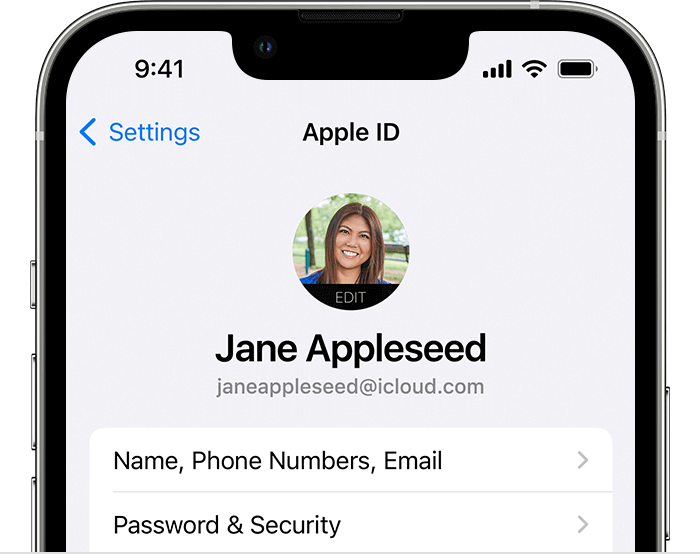
Шаг 3. В настройках Apple ID нажмите на ссылку «Найти мой телефон».
Шаг 4. Вам будет предложено два варианта: «Найти мой iPhone» и «Найти мою сеть».
Шаг 5. Нажмите на опцию «Найти мой iPhone», чтобы вы могли найти свое устройство, если оно потеряно или украдено. Если переключатель рядом с «Найти iPhone» неактивен, коснитесь его, чтобы включить. Он станет зеленым.
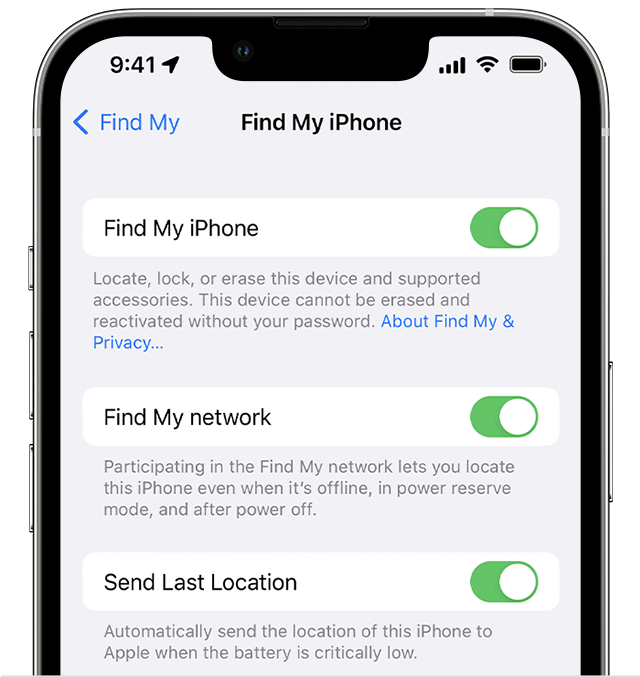
Шаг 6. Опция «Найти мою сеть» позволяет в автономном режиме определять, находятся ли другие устройства Apple поблизости в зоне действия. Это может помочь вам найти потерянное устройство. Нажмите, чтобы включить его!
Обратите внимание: вам может быть предложено ввести пароль Apple ID или просто использовать Face ID/Touch ID, в зависимости от того, что настроено для целей аутентификации.
Включить отправку последнего местоположения
После того, как вы включили настройку «Найти мой iPhone», вы можете нажать на нее, чтобы включить опцию «Отправить последнее местоположение». Это позволит вашему iPhone отправлять в Apple свое последнее известное местоположение, когда батарея критически разряжена. Он также найдет ваш iPhone, даже если аккумулятор разряжен.
Настройка надежного пароля Face/Touch ID
Всегда рекомендуется установить надежный пароль и Face/Touch ID, чтобы обеспечить безопасность вашего iPhone. Вы можете включить и настроить параметры, выполнив следующие действия.
Шаг 1. Откройте приложение «Настройки» на вашем iPhone.
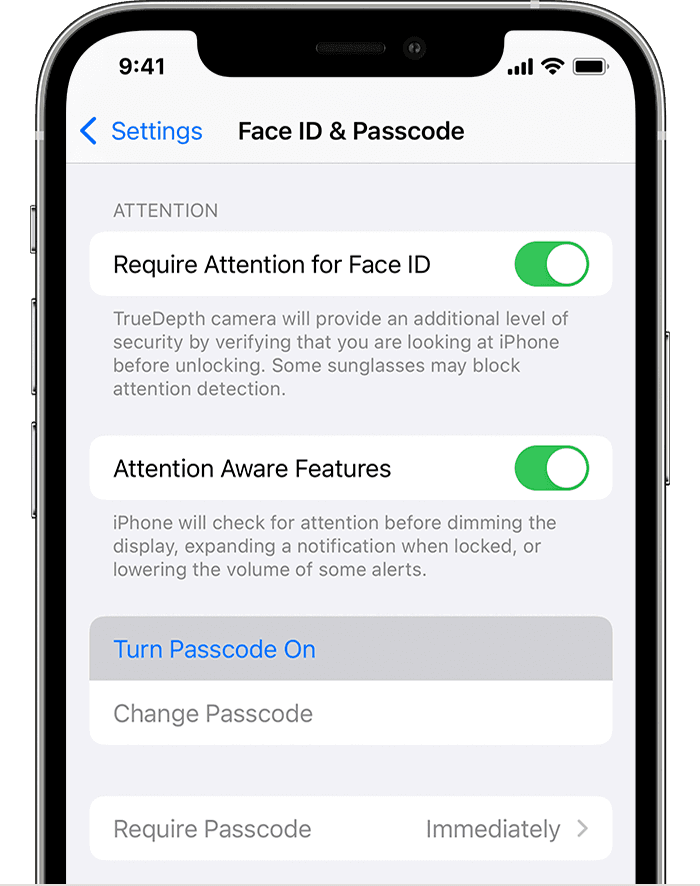
Шаг 2. Нажмите «Face ID и пароль» или «Touch ID и пароль», если вы используете более старую версию.
Шаг 3. Вы можете настроить «Пользовательский буквенно-цифровой код», «Пользовательский цифровой код» или просто «4-значный цифровой код» по вашему усмотрению.
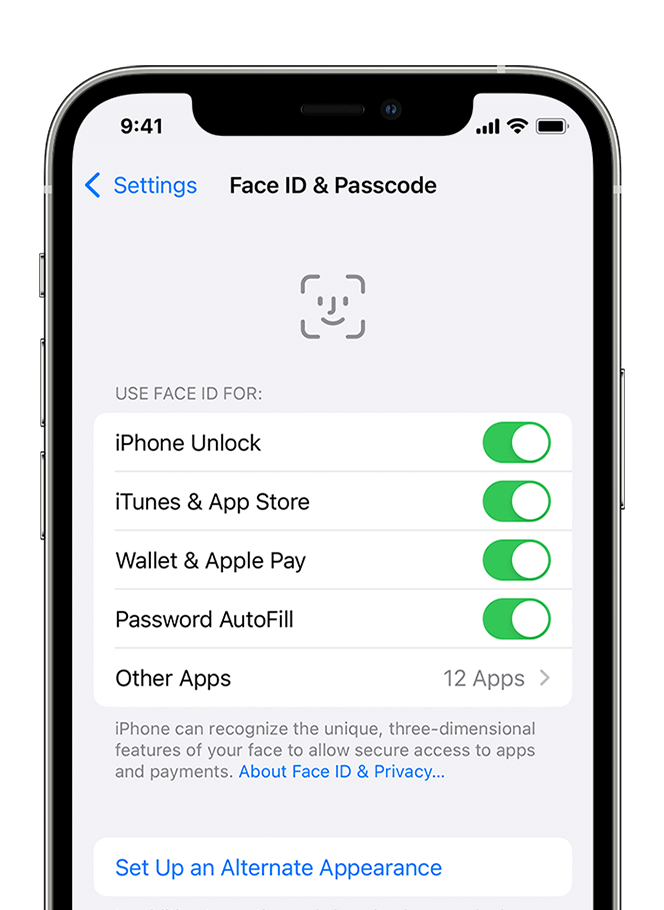
Шаг 4. Вы также можете настроить Face ID или Touch ID в зависимости от вашего устройства. Настройте эти параметры для дополнительной безопасности и перезагрузите iPhone.
Включить двухфакторную аутентификацию (2FA)
Двухфакторная аутентификация обеспечивает дополнительный уровень безопасности вашего iPhone, требующий дополнительного подтверждения.
Шаг 1. Откройте приложение «Настройки» на вашем iPhone.
Шаг 2. Нажмите на баннер своего Apple ID и выберите опцию «Пароль и безопасность».
Шаг 3. Нажмите «Двухэтапная проверка» или «Двухфакторная аутентификация» в зависимости от версии iOS.
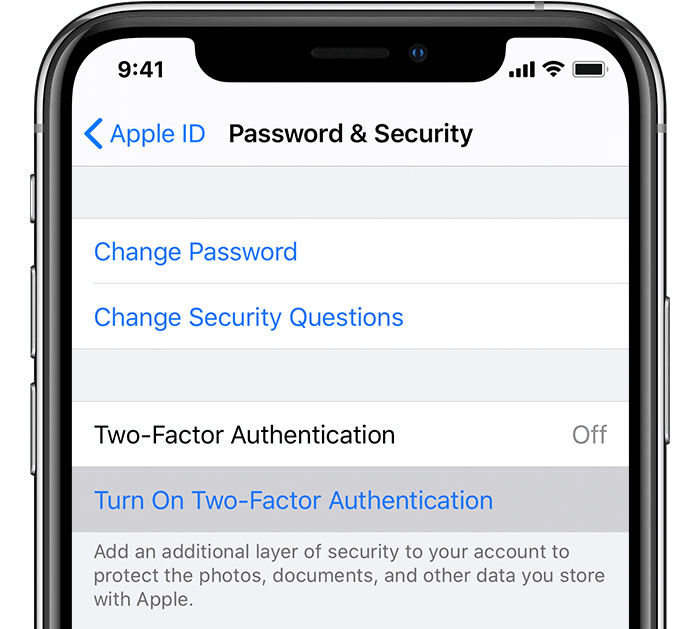
Шаг 4. Вам будет предложено ввести пароль Apple ID и продолжить.
Шаг 5. Нажмите «Продолжить» и нажмите «Добавить доверенный номер телефона», чтобы ввести доверенный номер телефона, который вы хотите использовать для получения OTP.
Шаг 6. Вам будет отправлен проверочный код, подтверждающий, что вы ввели правильные учетные данные.
Шаг 7. Включите его и нажмите «Готово», чтобы завершить настройки. Этот параметр поможет вам защитить ваш iPhone от несанкционированного доступа, когда вы пытаетесь отследить свой iPhone с Android.

Читайте также: Почему облачное хранилище — «нужда времени»
Включить резервное копирование iCloud
Резервное копирование iCloud сохраняет ваши важные изображения и дополнительные резервные копии в полной безопасности в хранилище iCloud. Если вы когда-нибудь планируете заменить свой iPhone или его украдут, вы всегда можете восстановить резервную копию своего iPhone на любом устройстве через iCloud. Вы можете включить эту настройку, выполнив действия, описанные ниже.
Шаг 1. Откройте приложение «Настройки» на вашем iPhone.
Шаг 2. Нажмите на баннер своего Apple ID и выберите опцию «Пароль и безопасность».
Шаг 3. Нажмите на опцию iCloud, а затем нажмите на резервную копию iCloud.
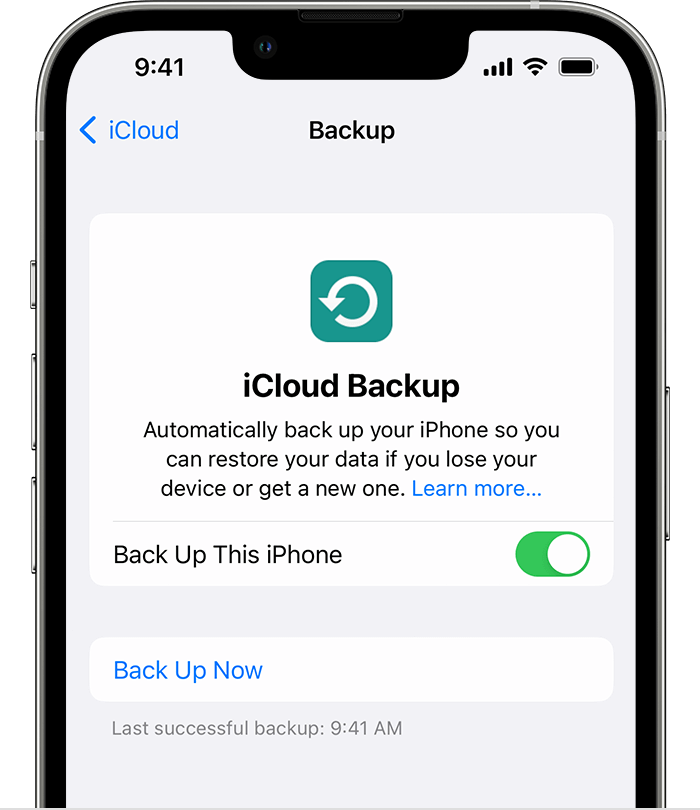
Шаг 4. Включите опцию резервного копирования iCloud, чтобы выбрать, что копировать. Как только вы включите этот параметр, он начнет создавать резервную копию, если iPhone подключен к сети Wi-Fi и находится в режиме зарядки. Вы также можете вручную создать резервную копию данных вашего iPhone, нажав кнопку «Создать резервную копию сейчас».
Кроме того, вы можете записать серийный номер вашего iPhone для дополнительной безопасности. Вы можете перейти в «Настройки» > «Основные» > «О программе» и сделать снимок экрана или записать серийный номер вашего iPhone. Если возможно, также запишите номер IMEI вашего iPhone для дополнительных мер отслеживания. Это поможет вам подать заявление в полицию или обратиться за помощью в службу поддержки Apple.
Как найти iPhone с помощью Android:
Теперь, когда у вас есть все меры безопасности, вы можете найти iPhone с ОС Android, если он все еще включен и подключен к Интернету. Есть разные способы сделать это. Вот самый простой способ БЕСПЛАТНО найти ваш iPhone с Android.
Отслеживайте iPhone с Android с помощью веб-сайта iCloud
Шаг 1. Откройте веб-браузер на своем телефоне Android.
Шаг 2. Откройте веб-сайт iCloud «www.icloud.com» в браузере.
Шаг 3. На странице входа введите свой Apple ID и пароль, которые вы использовали на своем iPhone.
Шаг 4. После входа в систему откроется панель управления iCloud. Панель управления будет выглядеть точно так же, если вы воспользуетесь опцией просмотра рабочего стола в своем браузере.
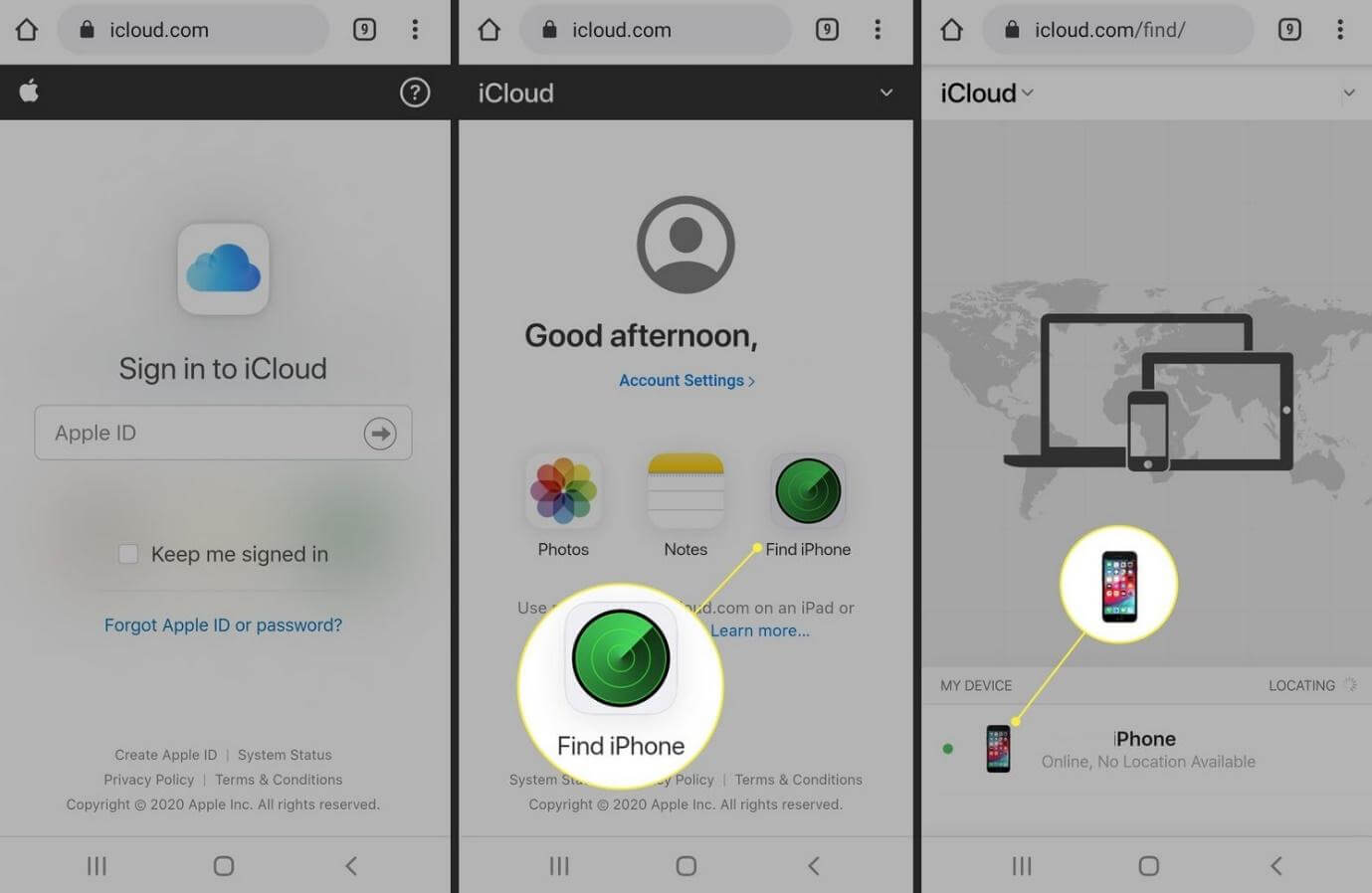
Шаг 5. Нажмите значок «Найти iPhone» или «Найти мой iPhone» на панели инструментов.
Шаг 6. Получив доступ к функции «Найти мой iPhone», если вы включили настройки ранее, вы сможете увидеть его последнее или текущее местоположение на карте.
Шаг 7. Вы можете отслеживать местоположение в реальном времени, если ваш iPhone не выключен. Вы можете воспроизвести звук, чтобы найти его. Включите режим пропажи или удаленно сотрите все данные на своем iPhone, если вы думаете, что их никогда не найдут.
Используйте стороннее приложение для отслеживания iPhone с Android
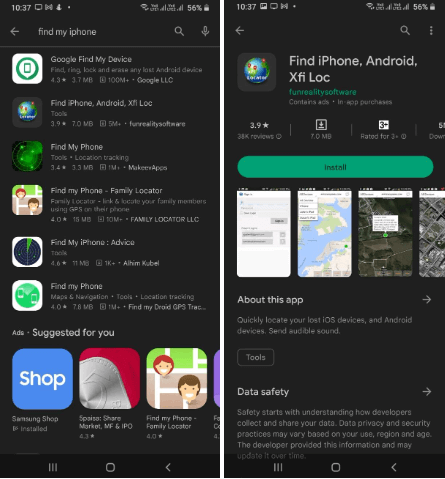
Кроме того, вы можете использовать одно из лучших приложений для отслеживания iPhone для вашего Android , чтобы найти потерянное устройство iOS . Вам просто нужно установить приложение из Google Play Store и ввести свой Apple ID и учетные данные для входа в приложение. Он найдет ваш iPhone и предоставит вам возможность воспроизвести звук, стереть данные или включить режим кражи.
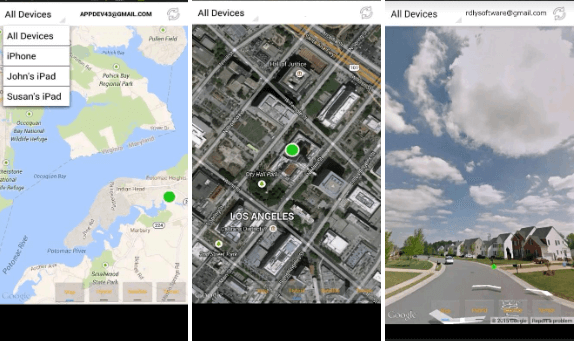
Find iPhone, Android, Xfi Loc от Funrealitysoftware — одно из компетентных приложений для отслеживания iPhone с Android. Вы можете найти его в магазине Google Play. Я использовал его, чтобы найти свой iPhone с помощью Android и iPad, когда я уронил его у друга.
Найдите потерянный iPhone с помощью Android (даже если он выключен)
В этой статье о том, как найти ваш iPhone с помощью Android, приведены основные советы и рекомендации, которые помогут сделать ваш iPhone доступным для обнаружения. Вы сможете найти свой iPhone с устройства Android только в том случае, если настройка «Найти iPhone» уже была включена до его потери. Настоятельно рекомендуется включить все упомянутые здесь функции безопасности, чтобы отслеживать iPhone с Android и обеспечивать безопасность ваших данных.
Следующее чтение:
Устранение неполадок: ошибка при подключении Apple ID
Что делать, если вы забыли свой Apple ID
